Giáo án Tin học 7 tiết 56, 57: Bài thực hành 9 tạo biểu đồ để minh họa
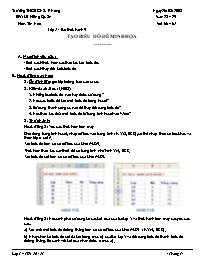
Lớp 7 - Bài thực hành 9
TẠO BIỂU ĐỒ ĐỂ MINH HỌA
A. Mục đích yêu cầu :
- Biết cách thực hiện các thao tác tạo biểu đồ.
- Biết cách thay đổi kiểu biểu đồ
B. Hoạt động dạy học:
1. Ổn định lớp: gọi lớp trưởng báo cáo sĩ số.
2. Kiểm tra bài cũ: (HĐ1)
1. Những loại biểu đồ nào hay được sử dụng ?
2. Nêu các bước để tạo một biểu đồ trong Excel?
3. Sử dụng thanh công cụ nào để thay đổi dạng biểu đồ?
4. Nêu thao tác đưa một biểu đồ từ bảng tính Excel vào Word?
Bạn đang xem tài liệu "Giáo án Tin học 7 tiết 56, 57: Bài thực hành 9 tạo biểu đồ để minh họa", để tải tài liệu gốc về máy bạn click vào nút DOWNLOAD ở trên
Trường THCS Châu Phong Ngày 26/03/2008 GV : Lê Hồng Quân Tuần 28 – 29 Môn: Tin học Tiết 56 – 57 Lớp 7 - Bài thực hành 9 TẠO BIỂU ĐỒ ĐỂ MINH HỌA ---------- A. Mục đích yêu cầu : - Biết cách thực hiện các thao tác tạo biểu đồ. - Biết cách thay đổi kiểu biểu đồ B. Hoạt động dạy học: 1. Ổn định lớp: gọi lớp trưởng báo cáo sĩ số. 2. Kiểm tra bài cũ: (HĐ1) 1. Những loại biểu đồ nào hay được sử dụng ? 2. Nêu các bước để tạo một biểu đồ trong Excel? 3. Sử dụng thanh công cụ nào để thay đổi dạng biểu đồ? 4. Nêu thao tác đưa một biểu đồ từ bảng tính Excel vào Word? 3. Thực hành: Hoạt động 2: Yêu cầu thực hiện trên máy Khởi động bảng tính Excel, nhập dữ liệu vào trang tính (h. 113, SGK), có thể nhập theo số liệu khác và thêm lớp ở cột A; Tạo biểu đồ trên cơ sở dữ liệu của khối A4:D9; Thực hiện thao tác cần thiết để có trang tính như hình 114, SGK; Tạo biểu đồ cột trên cơ sở dữ liệu của khối A4:C9. Hoạt động 3: Học sinh phải sử dụng lại các kết quả của bài tập 1 và thực hành trên máy các yêu cầu sau: a) Tạo mới một biểu đồ đường thẳng trên cơ sở dữ liệu của khối A4:C9 (h. 114, SGK); b) Nháy chọn lại biểu đồ cột đã tạo trong mục d) của Bài tập 1 và đổi dạng biểu đồ thành biểu đồ đường thẳng. So sánh với kết quả nhận được ở mục a); c) Đổi dạng biểu đồ vừa nhận được ở mục b) thành biểu đồ hình tròn bằng cách nháy nút trên thanh công cụ Chart và chọn biểu tượng (h.115, SGK). Nhận xét về dữ liệu xử lí của biểu đồ đã tạo ở mục b) và biểu đồ vừa tạo; d) Thực hiện thao tác xoá cột để có trang tính như hình 117, SGK; e) Tạo biểu đồ hình tròn trên cơ sở dữ liệu của khối A4:B9. Kết quả của em sẽ tương tự như hình 118, SGK. Đổi biểu đồ nhận được thành biểu đồ đường thẳng và sau đó thành biểu đồ cột; f) Lưu bảng tính với tên Hoc sinh gioi khoi 7. Hoạt động 4: Mở bảng tính Bang diem lop em lưu trong bài thực hành 7 a) Sử dụng hàm thích hợp, hãy tính điểm trung bình theo từng môn học của cả lớp vào hàng dưới cùng của danh sách dữ liệu. b) Tạo biểu đồ cột để minh hoạ điểm trung bình các môn học của cả lớp. c) Thực hiện thao tác sao và dán, hãy sao chép biểu đồ tạo được trên trang tính vào văn bản Word. 3. Củng Cố: Tổng kết lại cách sắp xếp và lọc dữ liệu trong bảng tính. 4. Rút kinh nghiệm:
Tài liệu đính kèm:
 TH7T56-57.doc
TH7T56-57.doc





